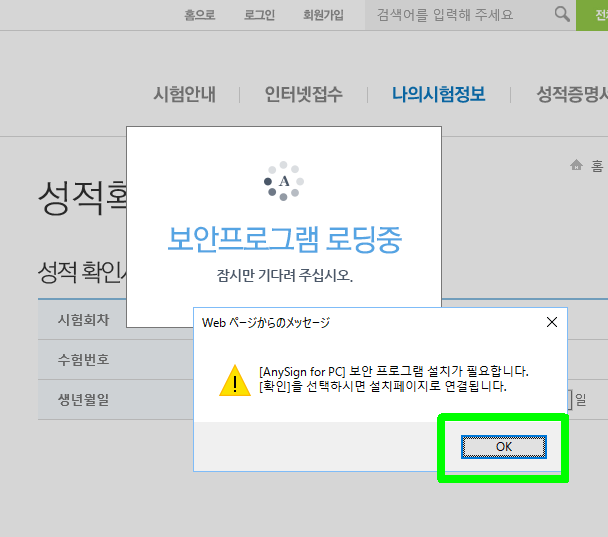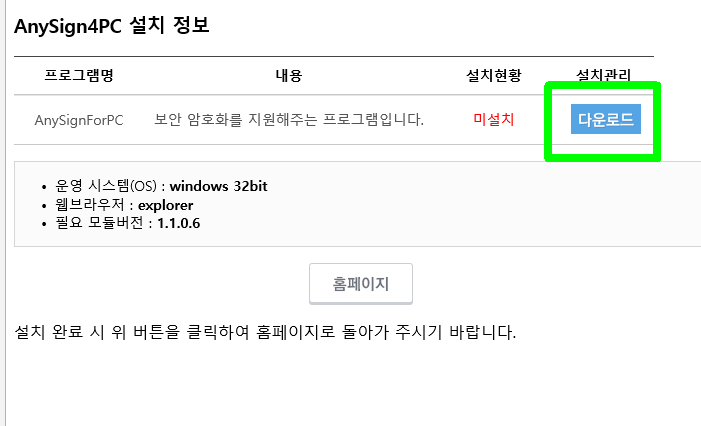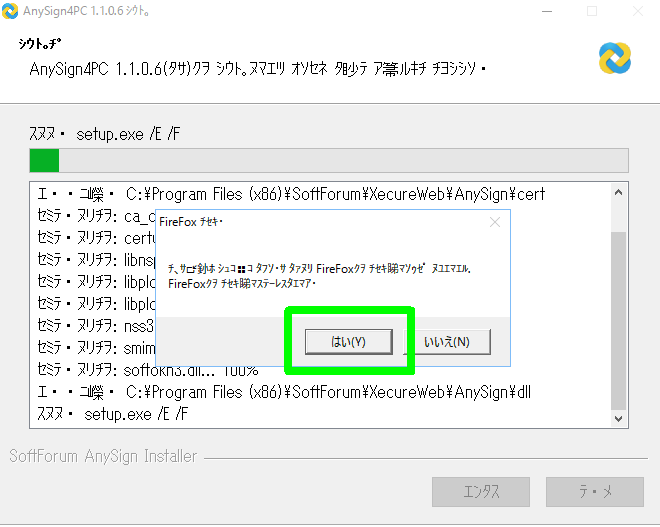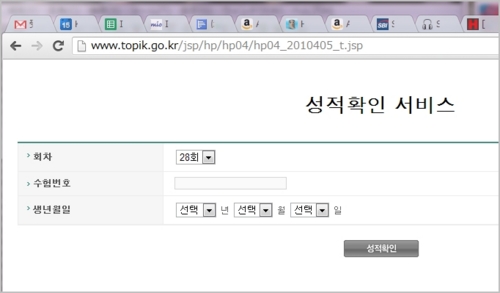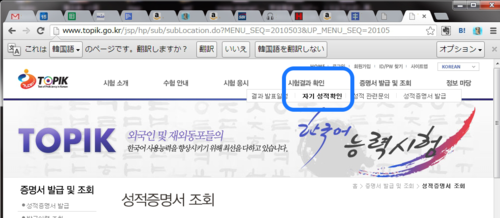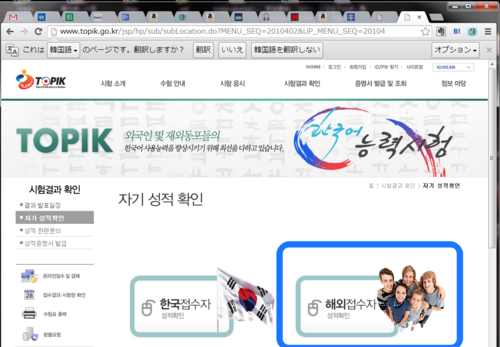※ 加筆修正(2017/01/03)

韓国語能力試験でググって弊ブログにいらっしゃる方が多いようなので、成績確認ページの直リンクでも貼っておきます。
↓IEで開いてください。Win10の場合、Winキー→「ie」 と打つと、IEが選択できます。(2016/05/31更新)
直リンク:
http://www.topik.go.kr/usr/cmm/subLocation.do?menuSeq=2110303
http://www.topik.go.kr/jsp/hp/hp04/hp04_2010405_t.jsp
- サイトを開くために保安プログラムをインストールする必要があります
-
- 韓国のサイトにはときどきこういうのが有ります。特に金融系のサイトは韓国版Windowsがないと保安プログラムがインストールできなくて、日本から口座の確認ができなかったりします。
- 「AnySign for PC をインストールする必要があります」とでるので「OK」をクリック
- 保安プログラムの設置状況の確認が始まり、数秒~数十秒後に「ダウンロード」がクリックできるようになるので、クリックします。
- 「実行」をクリックします。
- FireFoxが開いていると、閉じていいですか?と聞いているようなので「はい」をクリックしてインストールをすすめます。
- インストールが終わるとサイトにアクセスできるようになります。
-
受験番号と生年月日を入れる必要があります。
-
- 確認がおわったら、先程ダウンロードした保安プログラムをアンインストールします。(定期的に見る、という人は残しておいてもいいかもしれません)
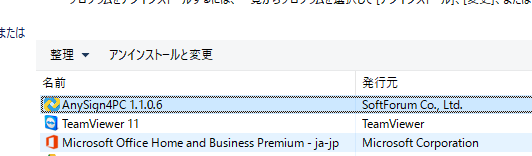
- 受験者がほぼ外国人のはずの韓国語試験、その確認ページに韓国語OSじゃないと文字化けするような保安プログラムのインストールを強制するところがちょっと理解できませんね。
- 確認がおわったら、先程ダウンロードした保安プログラムをアンインストールします。(定期的に見る、という人は残しておいてもいいかもしれません)
上記URLは28回試験専用のものかもしれませんので、それ以外の回の場合は正規のアクセスで・・・↓。
成績ページ アクセス方法(通常)
※2017/01/03時点で以下のURLが有効でないため、こちらの方法での確認はできませんでした。上記方法にてご確認ください。
- http://www.topik.go.kr/jsp/hp/main/ にアクセス
- 海外手続者をクリック
- 必要事項をうめる
- 右側に何級に何点で合格したのか表示されます
この記事をLINEで共有
 (スマホのみ対応)
(スマホのみ対応)

- 作者: 韓国語評価研究所,HANA韓国語教育研究会
- 出版社/メーカー: HANA(インプレス)
- 発売日: 2015/03/03
- メディア: 単行本
- この商品を含むブログを見る